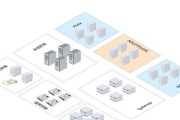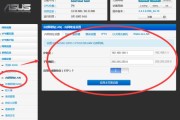在网络配置过程中,尤其是当我们在设置局域网IP地址、子网掩码以及默认网关时,如果不小心设置了错误的值,可能会导致无法访问网络资源。本文将详细介绍如何正确设置和修改子网掩码及网关,以及在出现错误时应如何进行纠正。
子网掩码和默认网关的重要性
让我们简单回顾一下子网掩码和默认网关的基础知识。子网掩码用来区分IP地址中的网络地址和主机地址部分。而默认网关则是一个网络中用来将数据包从一个网络传送到另一个网络的设备(通常是一个路由器)的IP地址。
在Windows操作系统中,子网掩码和默认网关的设置通常通过“网络连接”属性来完成。而MACOS或Linux系统中,则可能通过网络配置文件或系统偏好设置进行操作。

识别错误设置
在进行任何更改之前,首先要确定是否真的需要更改。以下是一些可能表明掩码或网关设置错误的迹象:
无法访问互联网:网络图标显示连接正常,但无法访问网页或互联网服务。
局域网通信问题:在同一局域网内的计算机之间无法正常通信。
错误的IP地址分配:获取的IP地址似乎不属于当前网络的范围。

改回正确的掩码和网关
对于Windows系统
1.打开网络设置:
右键点击“开始”按钮,选择“网络和共享中心”。
点击左侧的“更改适配器设置”。
2.找到当前连接:
在网络连接列表中,找到当前正在使用的连接,右键点击选择“属性”。
3.修改IP设置:
双击“Internet协议版本4(TCP/IPv4)”。
选择“使用下面的IP地址”并输入正确的IP地址。
选择“使用下面的子网掩码”并输入正确的子网掩码。
选择“使用下面的默认网关”并输入正确的网关地址。
4.保存设置:
点击“确定”保存更改并关闭窗口。
对于MACOS系统
1.打开系统偏好设置:
点击屏幕左上角的苹果图标,选择“系统偏好设置”。
2.网络设置:
在系统偏好设置中,点击“网络”。
3.选择连接服务:
在网络列表中,选择当前活动的连接服务(例如WiFi或以太网)。
4.配置IP设置:
点击“高级”按钮,然后选择“TCP/IP”标签页。
选择“使用DHCP”以自动获取IP地址和网关,或选择“手动”并填入正确的子网掩码和网关。
5.应用更改:
点击“好”,然后点击“应用”保存设置。
对于Linux系统
1.打开终端:
在大多数Linux发行版中,可以通过快捷键Ctrl+Alt+T打开终端。
2.编辑网络配置文件:
根据您的Linux发行版,使用文本编辑器编辑相应的网络配置文件。在Ubuntu中,您可能需要编辑`/etc/network/interfaces`或使用`nmtui`命令。
3.配置IP信息:
在配置文件中,设置正确的IP地址,子网掩码和网关。
4.重启网络服务:
对于编辑配置文件,保存更改后,根据您的系统配置可能需要重启网络服务。使用命令`sudosystemctlrestartnetworking`。
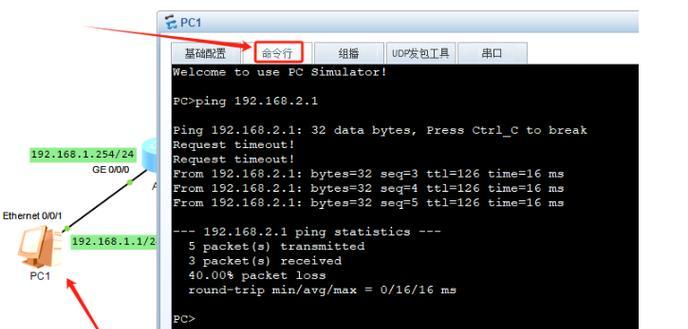
常见问题及解决办法
忘记当前设置的网关地址:可以查看路由器的管理界面或联系网络管理员获取正确的网关地址。
忘记子网掩码:通常局域网内使用的是标准子网掩码,例如255.255.255.0。
系统拒绝更改:以管理员或root权限执行相关操作。
通过上述步骤,您可以根据需要对子网掩码和网关进行正确的设置或修改。如果在操作过程中遇到困难,建议查阅相关文档或寻求专业帮助。记住,正确的网络配置对于确保您的设备能够顺利上网是至关重要的。希望本文能够帮助您解决掩码和网关设置错误的问题。
标签: #方法